pr关键帧快捷键是什么,如何添加
premiere关键帧快捷键是【Ctrl+鼠标左键点击】,添加方法:首先将时间线移动到需要添加关键帧的位置;然后将音频轨道放大,并添加关键帧快捷键;最后可再次按【Ctrl+鼠标左键点击】添加结束关键帧。
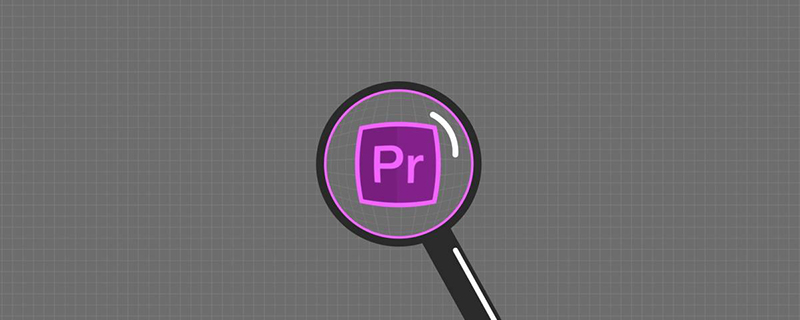
本文操作环境:Windows7系统,Adobe Premiere Pro2020版本,Dell G3电脑。
premiere关键帧快捷键是【Ctrl+鼠标左键点击】,添加方法:
1、我们在pr中,将时间线移动到需要添加关键帧的位置
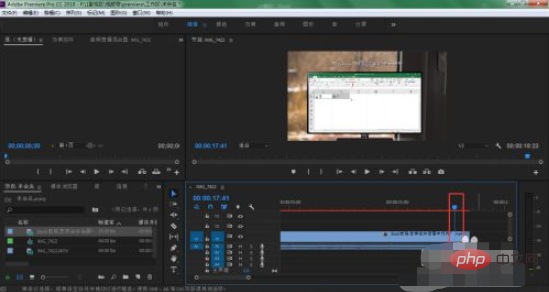
2、按下键盘的Alt++,将音频轨道放大

3、点击选中音频轨道,按下添加关键帧快捷键Ctrl+鼠标左键点击
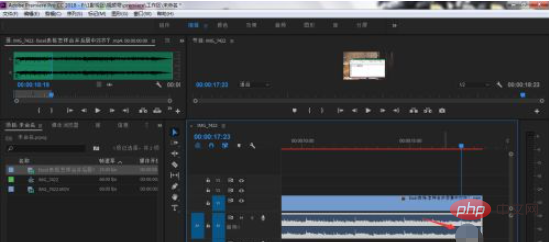
4、这样,我们添加了第一个关键帧
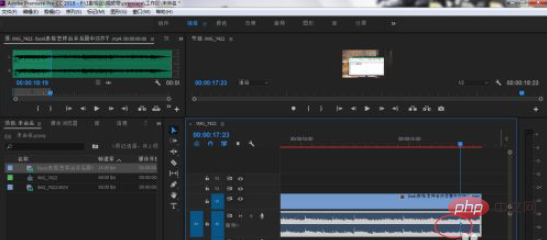
5、同理,时间线移动到音频末尾,再次按下Ctrl+鼠标左键点击,添加结束关键帧
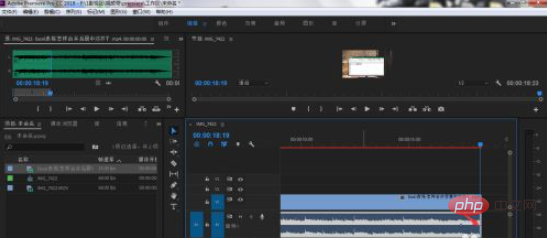
6、鼠标左键按住结束关键帧往下拖动
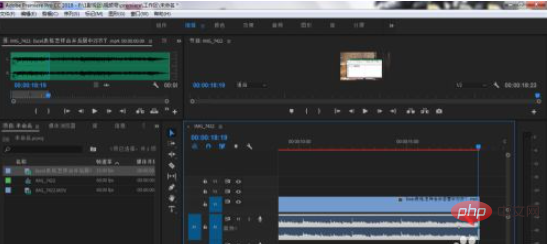
7、这样,我们就做出了音频的淡出效果
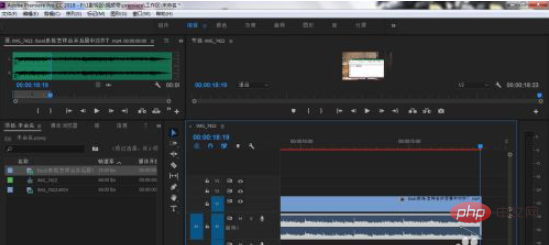
推荐(免费):premiere教程
以上是pr关键帧快捷键是什么,如何添加的详细内容。更多信息请关注PHP中文网其他相关文章!

热AI工具

Undresser.AI Undress
人工智能驱动的应用程序,用于创建逼真的裸体照片

AI Clothes Remover
用于从照片中去除衣服的在线人工智能工具。

Undress AI Tool
免费脱衣服图片

Clothoff.io
AI脱衣机

Video Face Swap
使用我们完全免费的人工智能换脸工具轻松在任何视频中换脸!

热门文章

热工具

记事本++7.3.1
好用且免费的代码编辑器

SublimeText3汉化版
中文版,非常好用

禅工作室 13.0.1
功能强大的PHP集成开发环境

Dreamweaver CS6
视觉化网页开发工具

SublimeText3 Mac版
神级代码编辑软件(SublimeText3)

热门话题
 视频剪辑台式机电脑配置推荐
Apr 22, 2024 am 10:07 AM
视频剪辑台式机电脑配置推荐
Apr 22, 2024 am 10:07 AM
装一台主要用于视频剪辑的电脑联想ThinkPadX1:X1内置有源手写笔,键盘在平板电脑模式下自动缩回,支持快速充电。X1拥有坚固的黑色外观和4KHDR屏幕,剪辑视频、软件编程等不在话下。缺点是以太网端口需要专用适配器。在内存问题上:内存条建议用16G以上的。因为要让电脑在剪辑高清视频的时候不卡,大的内存是必要的配置。在硬盘问题上:可以装两块硬盘。显示器:选择一台高分辨率的显示器,以便更清晰地查看和编辑视频素材。推荐使用4k或以上分辨率的显示器。操作系统:常见的剪辑软件如AdobePremier
 视频剪辑中的画面抖动和晃动解决方法是什么?画面抖动是怎么回事?
May 02, 2024 am 11:37 AM
视频剪辑中的画面抖动和晃动解决方法是什么?画面抖动是怎么回事?
May 02, 2024 am 11:37 AM
视频剪辑已经成为了一个非常重要的行业。在视频剪辑过程中,画面抖动和晃动是一个常见的问题,这给视频的质量带来了很大的影响。那么,画面抖动和晃动解决方法是什么呢?一、视频剪辑中的画面抖动和晃动解决方法是什么?1.使用稳定器稳定器是视频拍摄过程中的一种重要设备,它可以有效地减少画面的抖动和晃动。在视频剪辑过程中,如果原始视频画面存在抖动和晃动,可以使用稳定器对画面进行处理,使画面变得更加稳定。使用稳定器可以使画面变得更加稳定。2.视频剪辑软件中的稳定功能如今,大多数视频剪辑软件都具备了稳定画面的功能。
 Arc A770 在 Adobe Premiere Pro 2024 Beta 中超越 RTX 4060,添加英特尔独显硬件编解码支持
Aug 18, 2023 pm 01:49 PM
Arc A770 在 Adobe Premiere Pro 2024 Beta 中超越 RTX 4060,添加英特尔独显硬件编解码支持
Aug 18, 2023 pm 01:49 PM
英特尔在2022年10月推出了第一代ArcA770和A750独立显卡,但软件支持需要一段时间才能赶上根据Pugetsystems的发现,最新的AdobePremierePro2024BetaBuild22测试版已经正式支持IntelArcGPU硬件编码和解码,包括对H.264和HEVC的全面支持尽管我们不建议大家将Beta版本作为日常使用,但对于那些不喜欢英伟达和AMD显卡的人来说,尤其是英特尔Arc系列显卡具有比NVIDIA和AMD更强的编解码器支持,这一点非常重要Adobe官方将这个系列的工
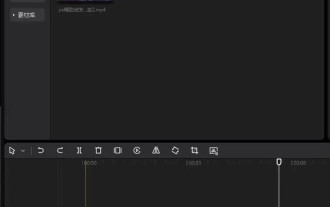 剪映的关键帧在哪?剪映Windows版关键帧使用教程
Mar 13, 2024 pm 10:04 PM
剪映的关键帧在哪?剪映Windows版关键帧使用教程
Mar 13, 2024 pm 10:04 PM
很多小伙伴在使用剪映的时候想要设置视频关键帧,但是一直没找到剪映的关键帧在哪,无法设置?那么今天小编就给大家带来剪映Windows版添加关键帧的详细教程,有需要的用户快看过来! 一、电脑版关键帧在哪个位置? 1、点击时间线需要添加关键帧的视频,将帧头放置需要添加关键帧的位置: 2、来到右侧,通常不需要手动选择,会默认在画面面板,第一个基础选项卡,每一项,比如果缩放、位置、旋转等地方,最后方有一个菱形图标,点击即可添加关键帧: 3、点击即可在刚才帧头所在位置完成关键帧的添加。 二、如
 Premiere怎么做动态水印_Premiere动态水印的制作方法
Apr 29, 2024 pm 04:30 PM
Premiere怎么做动态水印_Premiere动态水印的制作方法
Apr 29, 2024 pm 04:30 PM
1、打开PR软件,新建项目,导入视频素材放到轨道上。2、用文字工具打上水印文字,小编就用XXX代替了。也可放上事先做好水印LOGO图。3、在不透明度中,适当降低参数让水印不要太抢眼。4、在位置上打上关键帧,从开始到结尾,每隔一段时间移动一下水印的位置,参数随意,每次都建立关键帧。5、点击播放,即可看到动态水印在画面内游走。
 premiere怎么虚化视频边缘_pr设置羽化视频边缘方法
May 08, 2024 pm 02:16 PM
premiere怎么虚化视频边缘_pr设置羽化视频边缘方法
May 08, 2024 pm 02:16 PM
1、首先,我们来导入一段素材来做演示。2、将素材拖入时间轴面板上。3、我们来看一下素材,可以发现在下半部分落叶边缘生硬,融入这样的场景不是很理想。所以我要对它进行边缘虚化处理。4、在效果面板中找到,羽化边缘双击添加效果。5、调整虚化数量,这样就可以让边缘达到虚化的效果。6、来看一下处理后的效果,可以发现落叶的边缘被虚化了。同样,这样的方法可以用在不同的场景当中,小伙伴们可以用此例来举一反三吧。7、最后,我们来看一下成品动画效果吧。
 pr2020视频怎么镜像翻转_pr2020视频镜像翻转的方法
Apr 29, 2024 pm 03:00 PM
pr2020视频怎么镜像翻转_pr2020视频镜像翻转的方法
Apr 29, 2024 pm 03:00 PM
首先在效果面板中搜索翻转效果。下图可以看到垂直翻转和水平翻转。其中的水平翻转,既可以实现视频的左右调换。原视频人物是在视频的右侧。然后鼠标左键按住水平翻转效果向视频轨道拖动。此时可以看到视频完成了左右翻转。视频中的人物出现在了左侧。翻转后的视频可以对其中的对象添加蒙版。
 Premiere怎么制作星星发光效果_Premiere制作星星发光效果操作步骤
Apr 29, 2024 pm 01:46 PM
Premiere怎么制作星星发光效果_Premiere制作星星发光效果操作步骤
Apr 29, 2024 pm 01:46 PM
1.打开PR,选中需要处理的素材视频2.在效果中找到【starglow】3.直接拖动效果添加至素材4.在预设中,选择一个比较适合的样式5.适当调整发光的参数,即可






